C4D如何将室内场景沙发渲染
发布时间:暂无
1、复制【靠枕】缩放移动至如图位置,再次复制左边【小靠枕】移动至右边至如图,选中所有元素,【ALT+G编组】重命名为【沙发】
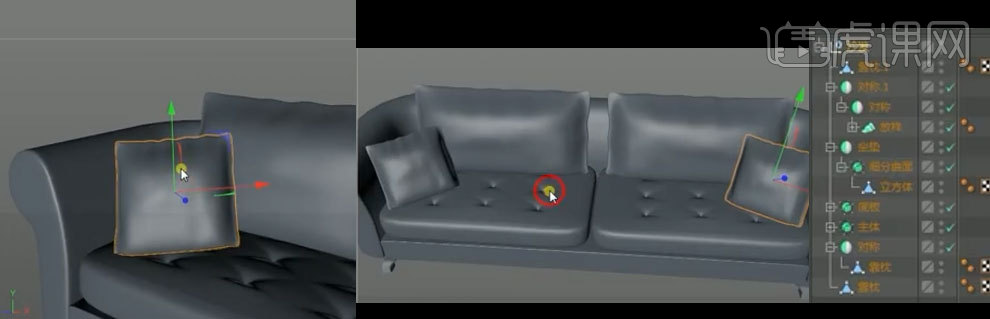
2、新建OC【漫射材质球】,添加【图像纹理】导入素材图
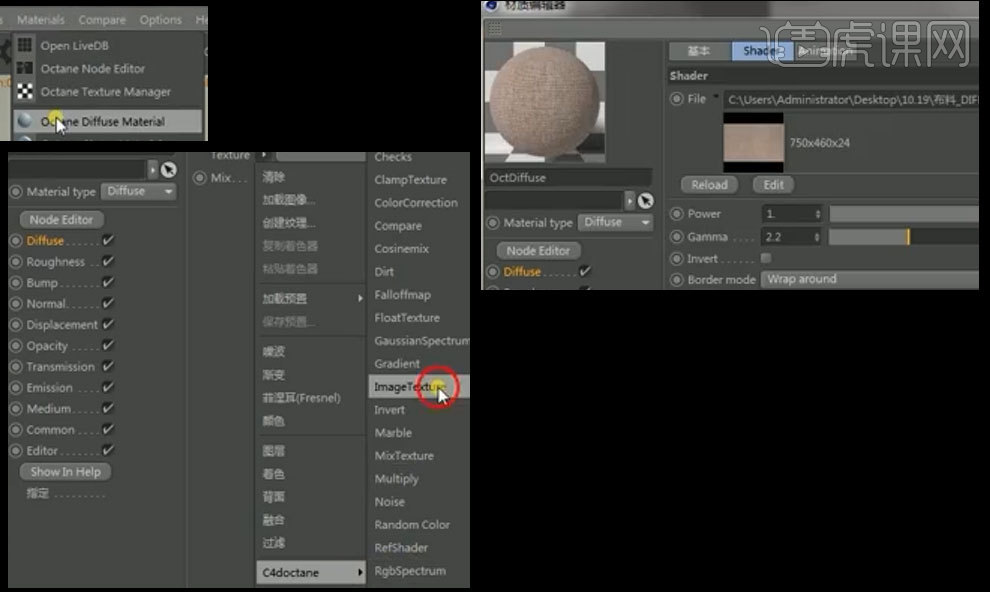
3、将材质球赋予【沙发】调整属性如图,添加OC【HDR】右键添加【HDRI Link】标签
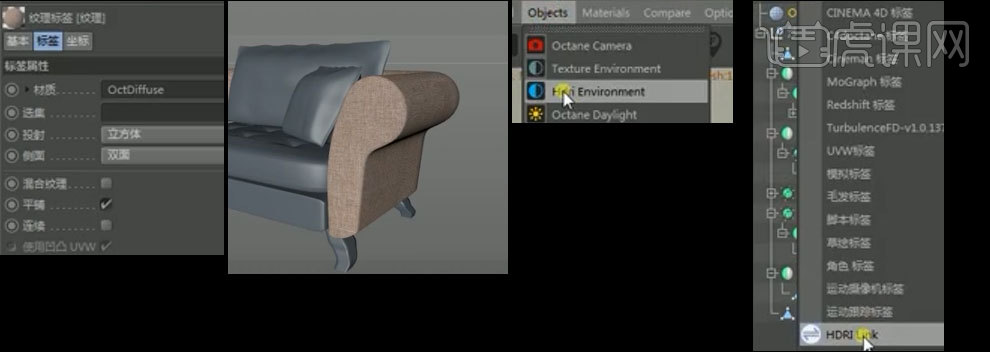
4、点击如图标签,,将文件拖回如图标签,导入HDR素材,将准备好的场景素材导入C4D
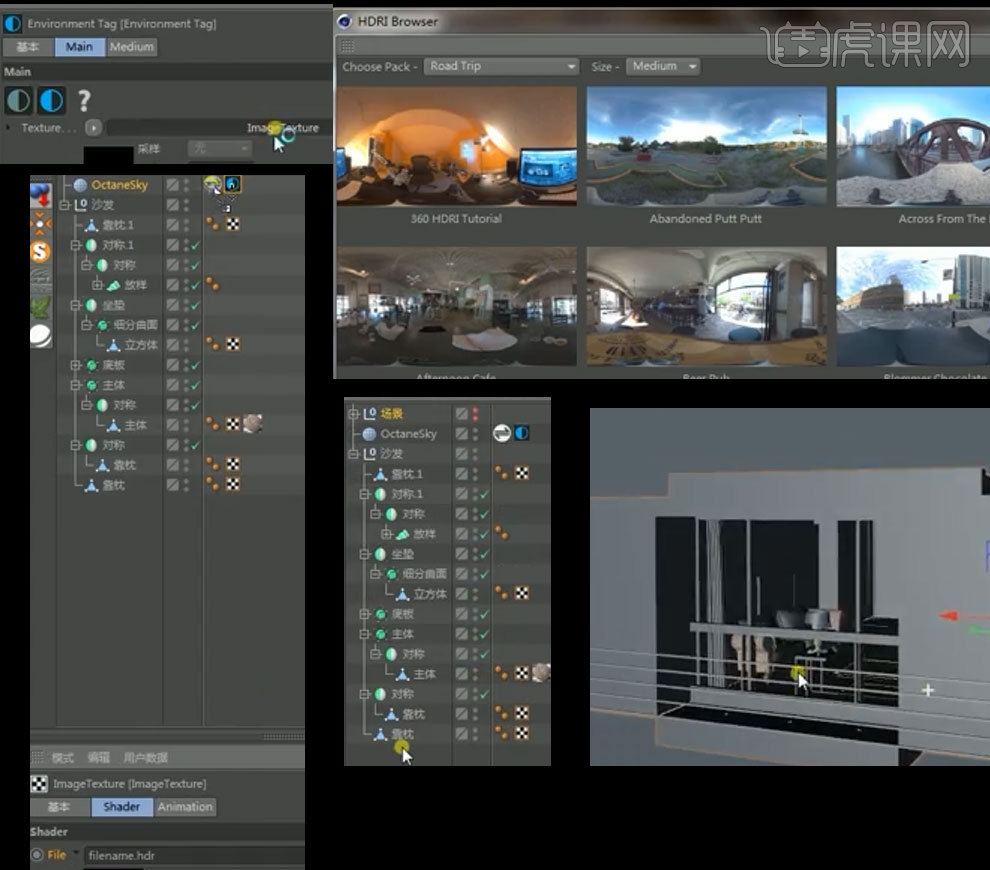
5、移动沙发至合适位置,新建OC摄像机,调整至合适位置,修改摄像机属性如图

6、【SHIFT+V工程设置】修改透明为50,调整画面至如图,对摄像机添加保护标签
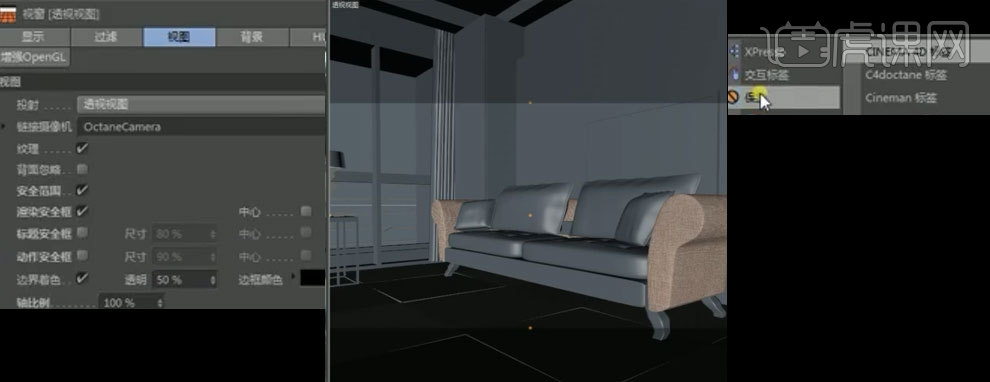
7、修改【HDR】亮度如图,添加OC【日光】。调整灯光至如图效果
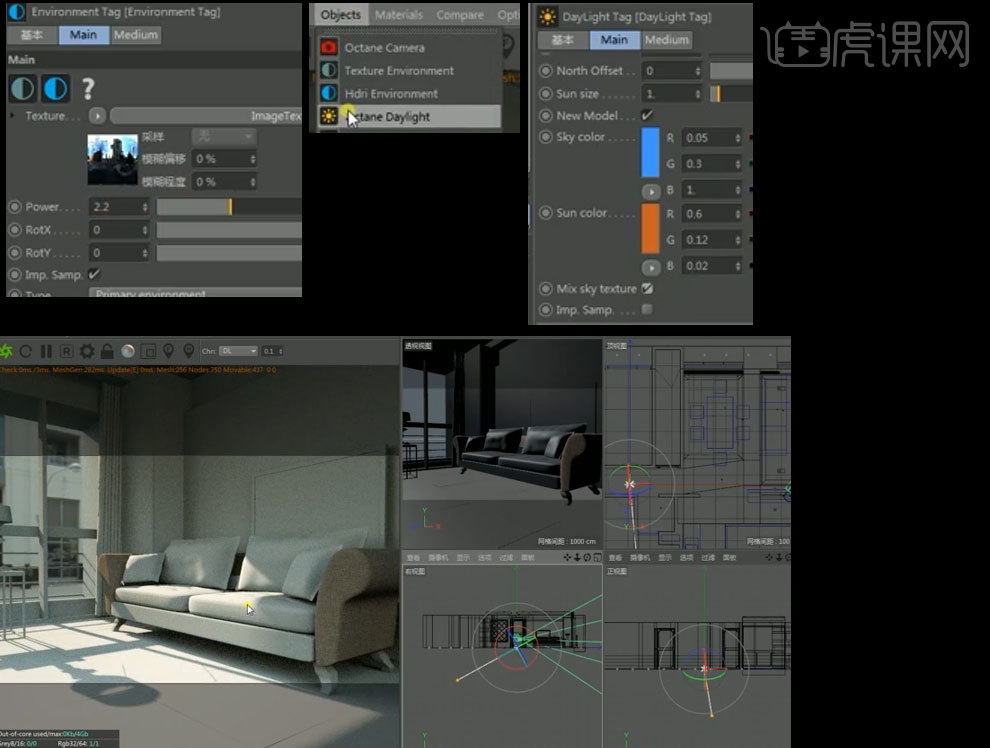
8、修改OC设置,添加【OC灯光】移动至如图位置
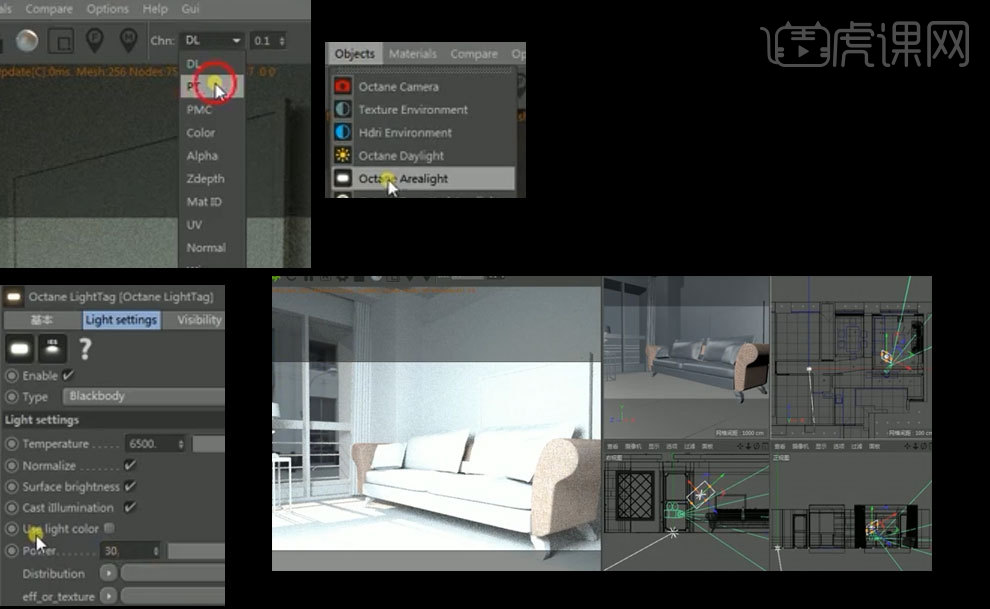
9、复制材质球,将纹理改为地板素材,将材质球赋予地板及沙发脚
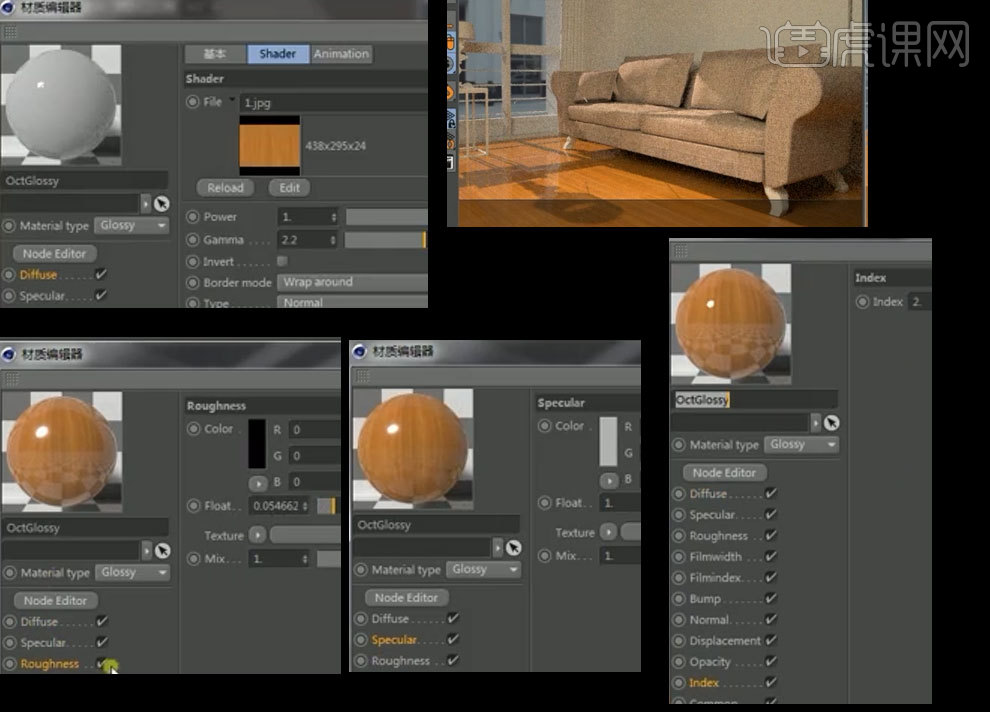
10、修改OC设置如图,修改渲染设置,为PNG,开启Alpha通道,渲染
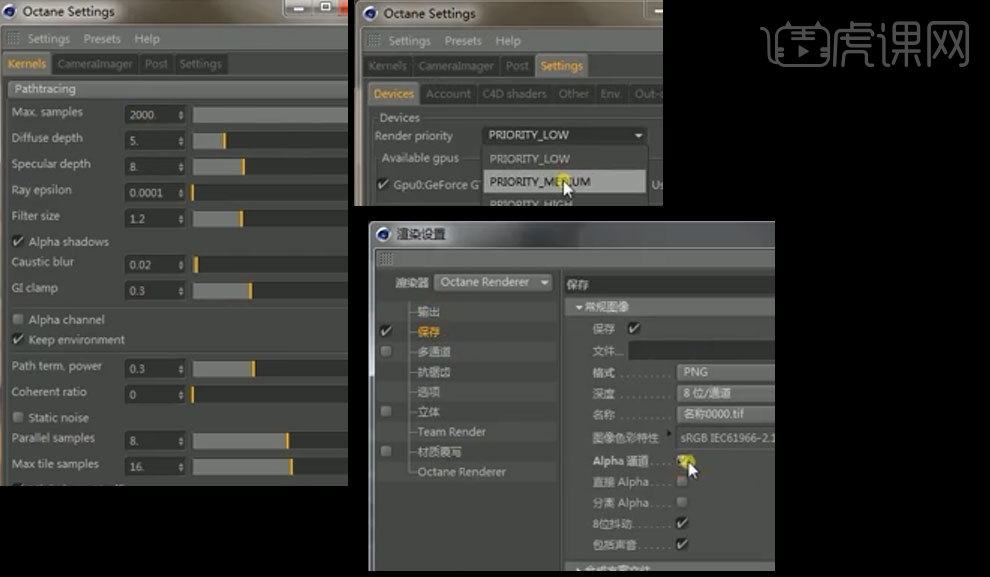
11、将渲染图导入【AE】,添加【色阶】,添加【锐化】
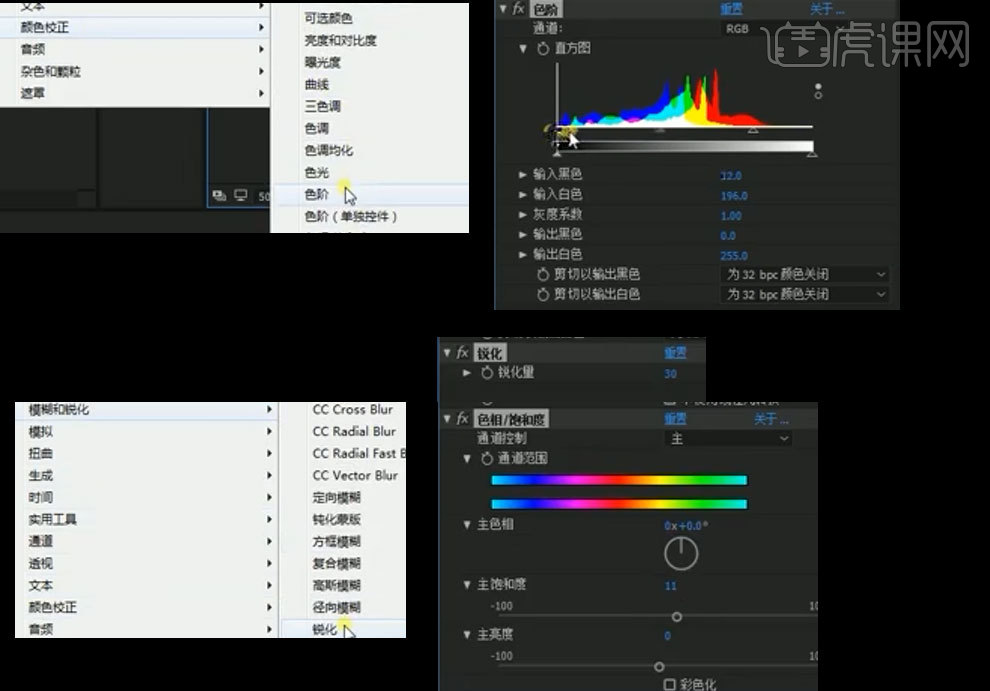
12、添加【曲线】调整如图
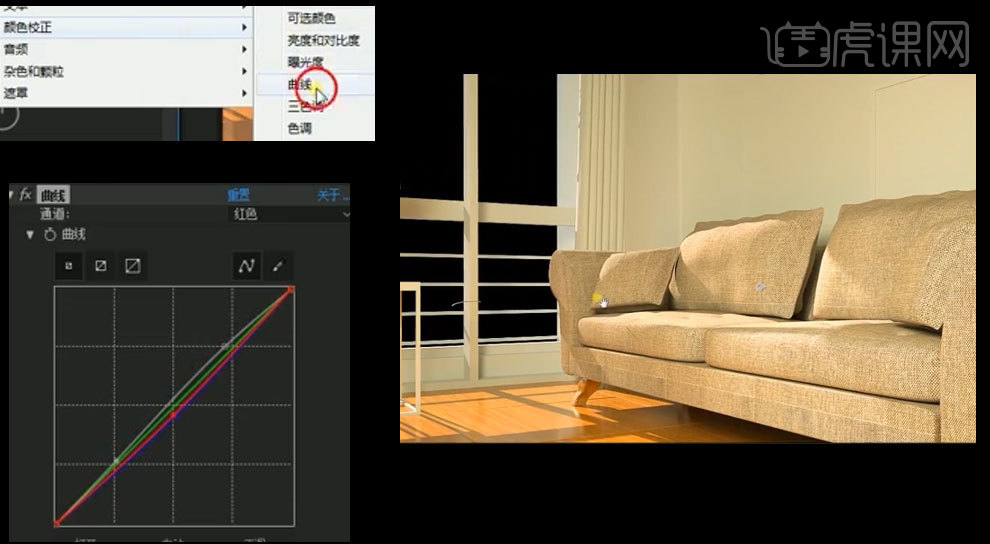
13、添加【纯白色固态层】,新建浅黄色【固态层】
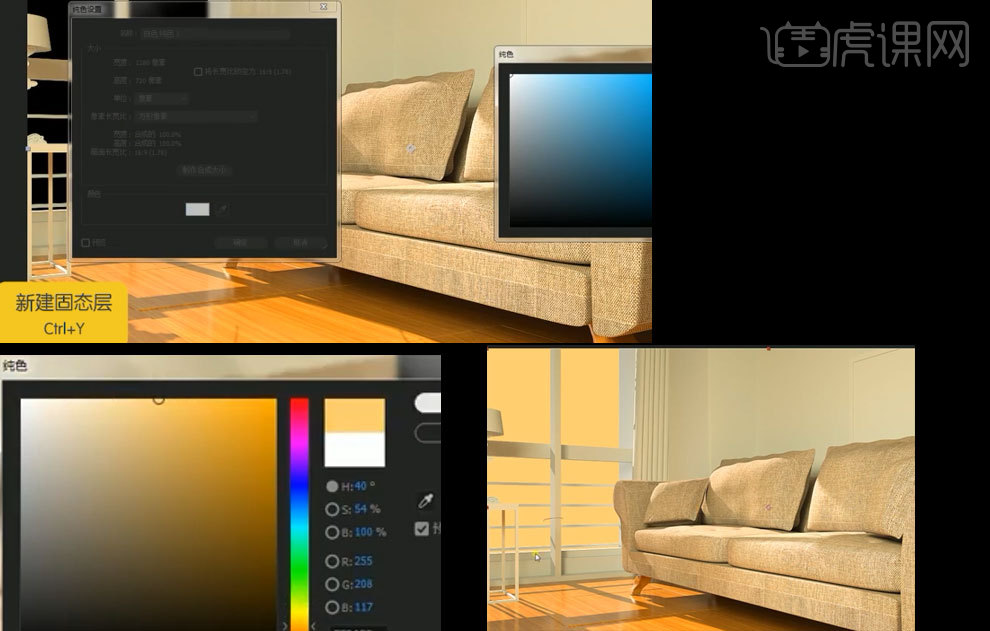
14、画出如图蒙版修改羽化值,更噶叠加方式如图
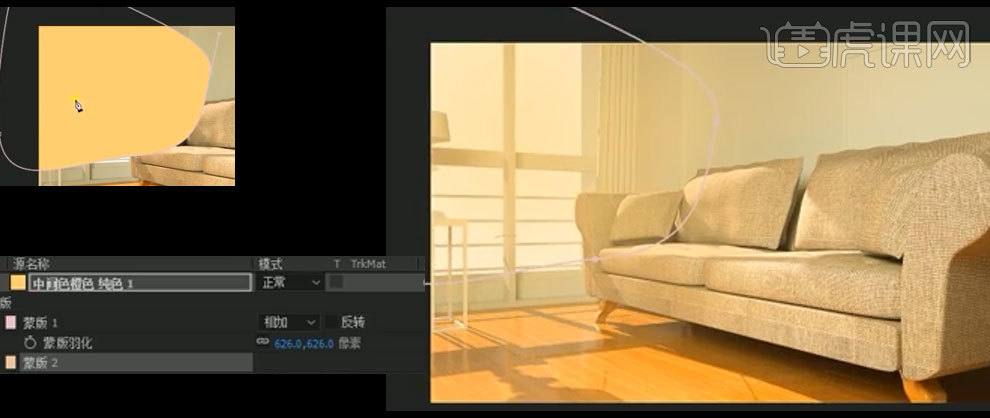
15、复制一层浅黄色固态层修改颜色为蓝色,选择黄色固态层,添加【发光】效果
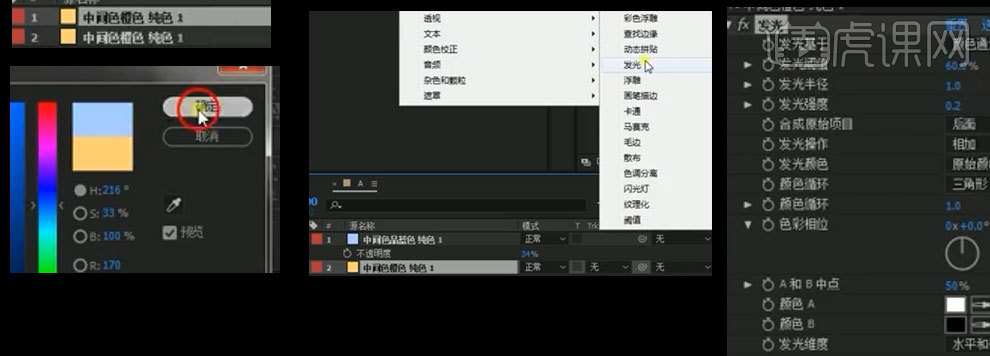
16、新建调整图层,添加曲线,画出蒙版如图
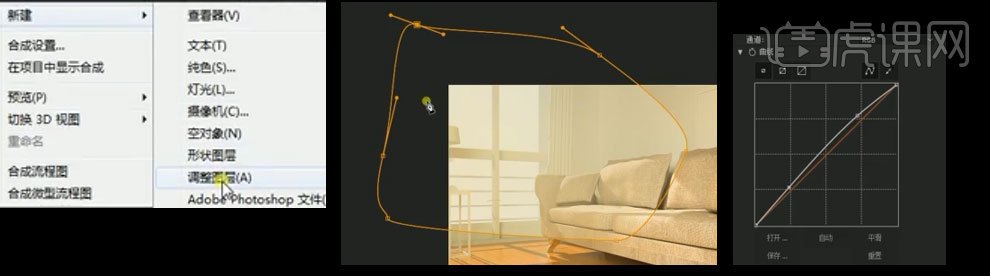
17、新建蓝色【固态层】画出蒙版如图,添加羽化
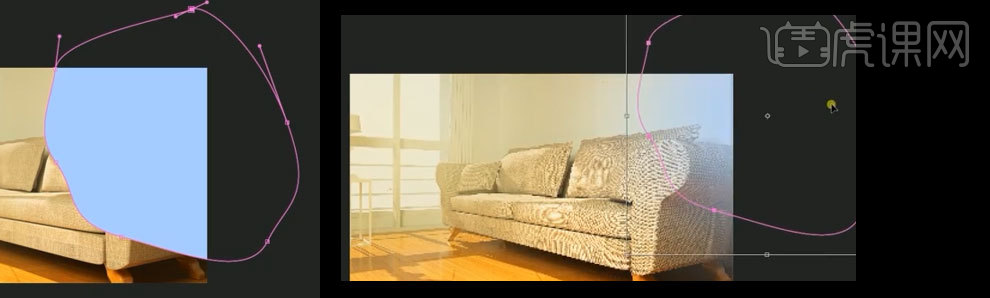
18、再次新建固态层,添加【OF】插件添加如图光线,修改混合模式为【屏幕】移动至如图位置
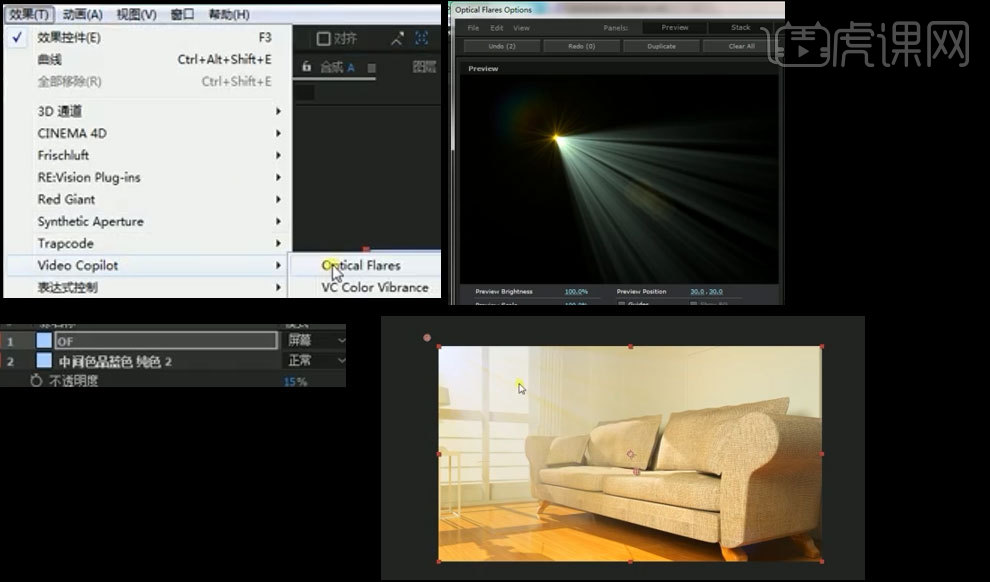
19、最终效果如图所示







